Back
Mark Places
Map Creation
"Mark Place" is the core feature of exping, serving as the foundation for map creation.
In alignment with exping's product philosophy, we consider the "map" as a canvas, offering a unique platform for creative expression. We integrate "personalization" into the place marking, evolving from the initial option of choosing different emoji markers to the current capability of uploading any photo as a location marker. Users can even "add notes" to places, providing creators the freedom to casually annotate their impressions on the map.
How to Mark Places?
Using these 3 ways to mark your locations!
-
Add a place through "Search"
-
Add any place by long pressing on the Map.
-
Mark any place by clicking "Mark Here"
I. Search and Add Location
- Navigate to the map editing page and tap on "Place" at the bottom
- Before searching for a place, switch to the desired country
- Enter the location in the search box
- Pull down the search results list and select the desired place
- Tap "Done" in the upper right corner to save, and you will see the marked places upon returning
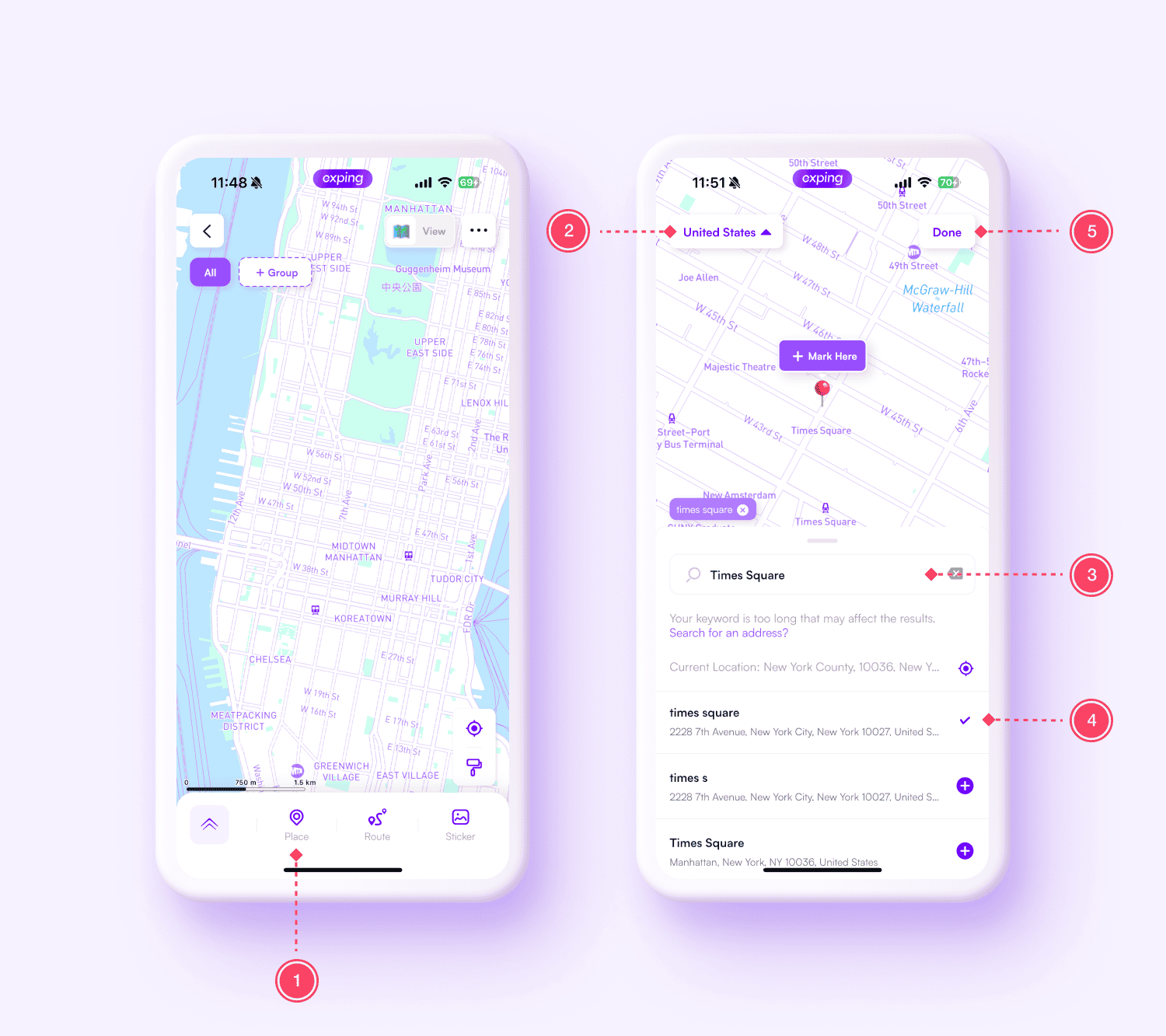
II. Long Press to Mark a Place on Map
- Move the map to the desired place and long-press to designate any point
- View search results near the location where the long press occurred
- If the search results include the intended location, tap “+” icon to select it
- If the desired location is not found in the search results, refresh by moving the map or tapping "Mark Here"

III. Mark Here
Find “Mark Here” under “Place” or long-press on your map. Customize place name and information as needed by dragging and zooming the map.

How to Change/Customize Map Marker?
When adding a place, the default icon is “📍”. You can change it to another emoji or customize it with a photo on the map editing page.
I. Change Map Marker
- Tap on the location
- Select "More" and choose a different emoji
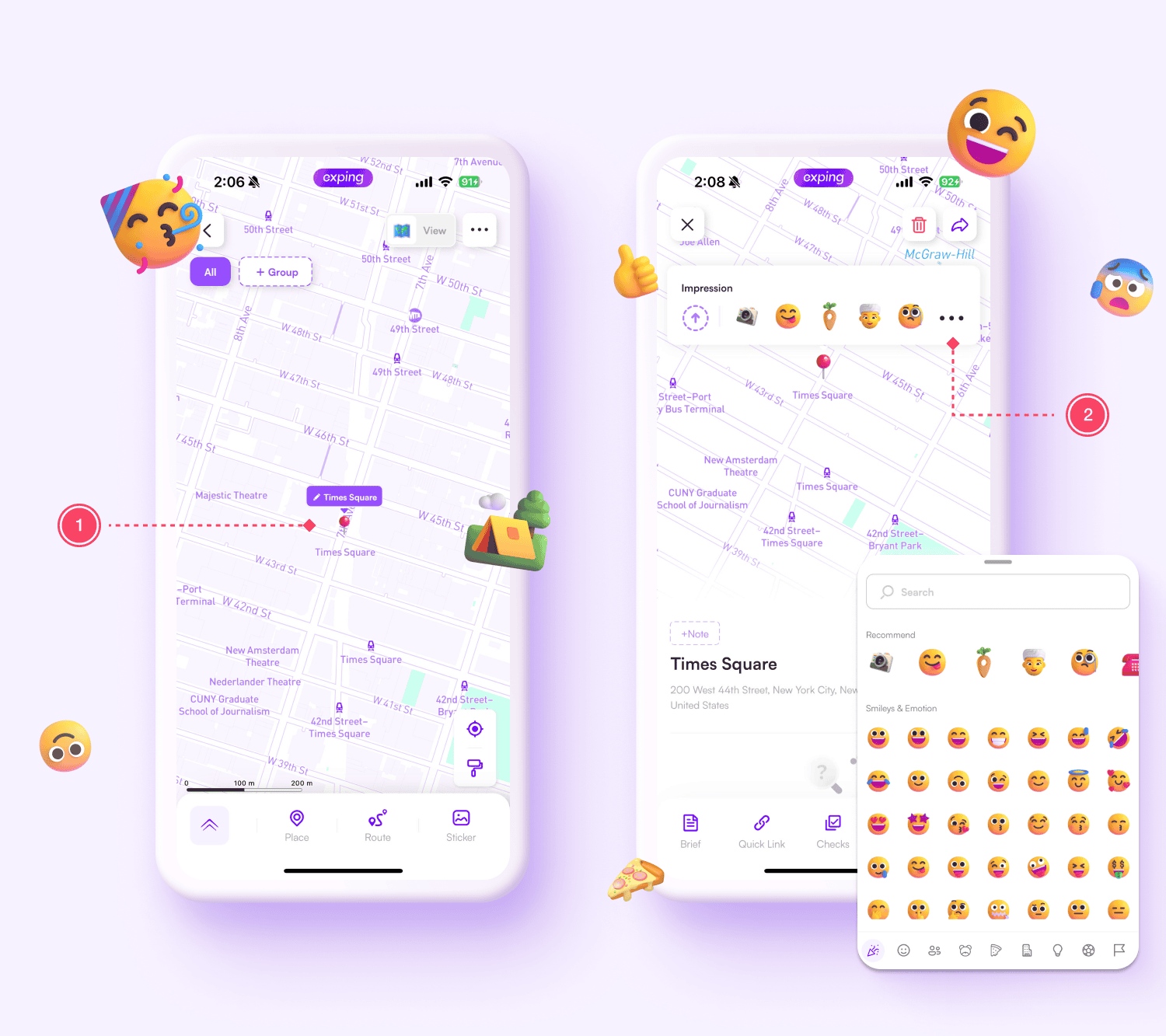
II. Custom Map Marker
- Tap on the location
- Upload a photo or other custom icon
- Save and return
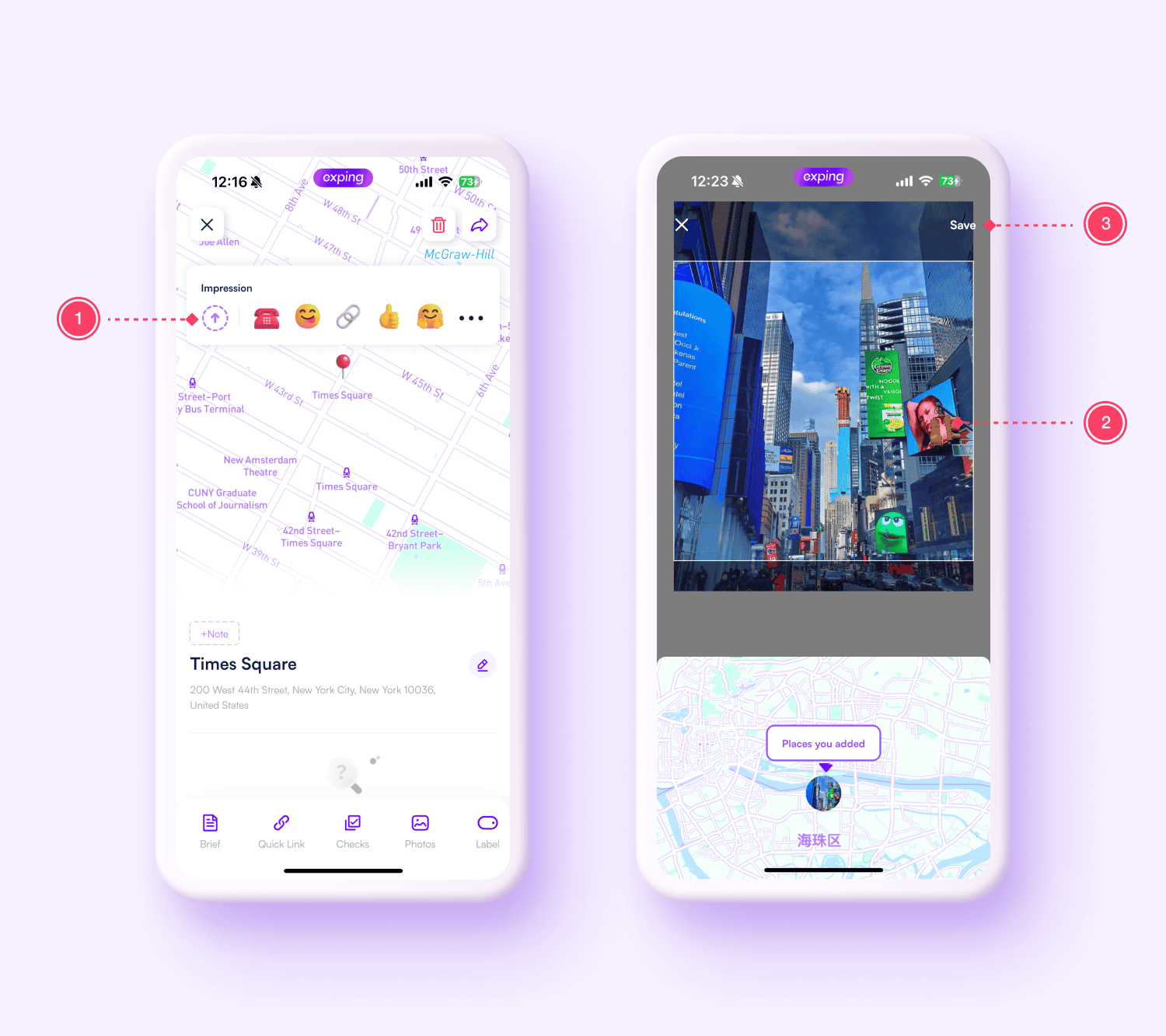
How to Add More Place Information?
Tap on the place name on the map editing page to enter the location editing page. There, you can add notes, descriptions, photos, tags, ratings, and other information.
- Delete the place
- Share the place via poster or link
- Customize icon
- Choose alternative emojis to label the place
- Add notes to the place
- Modify place name and address details
- Add a description of the place
- Insert link, email, phone number, and text in "Quick Link"
- Create Checkbox for location
- Upload photos of the place
- Rate the place's experience using a radar chart for a comprehensive evaluation
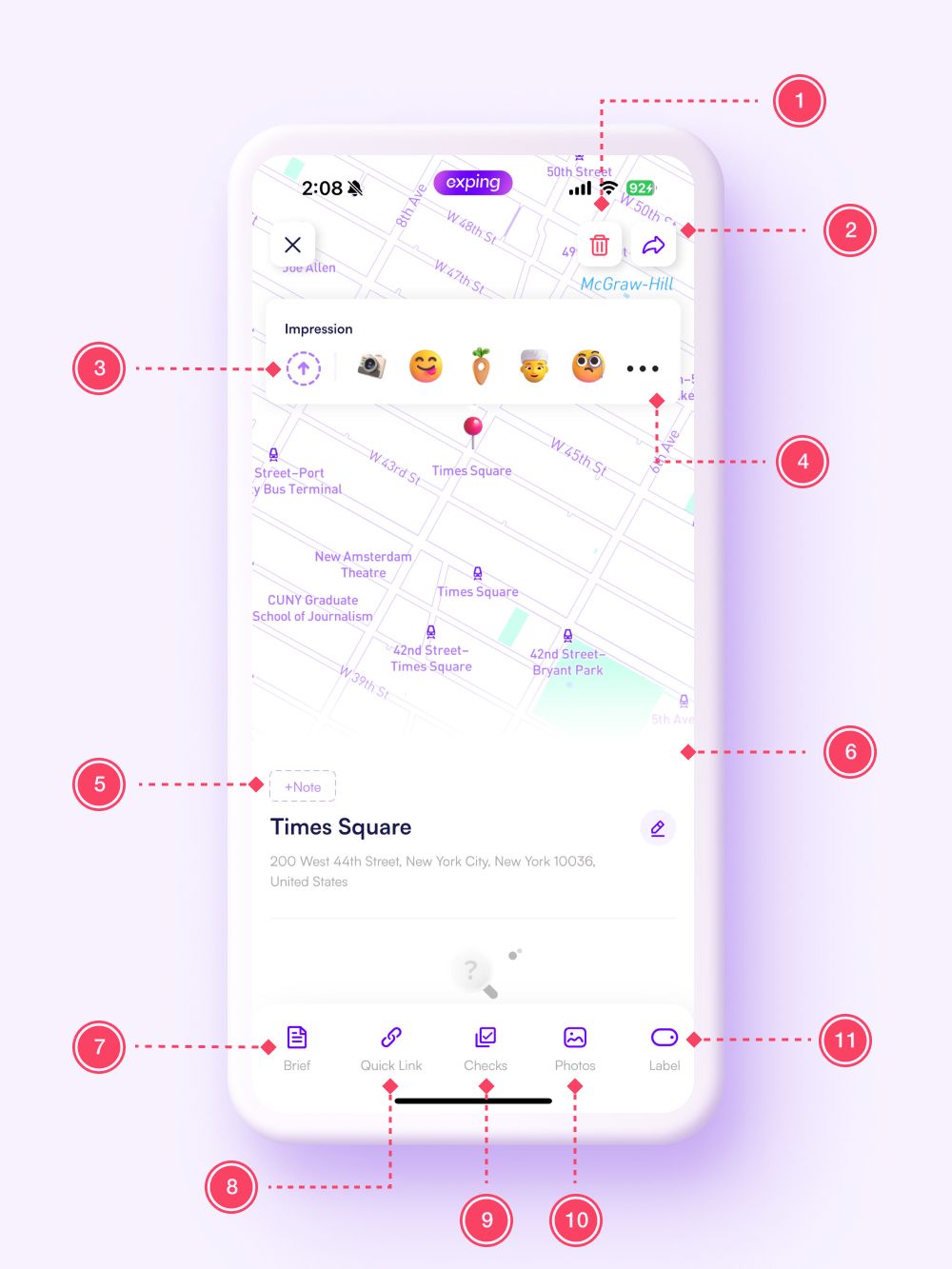
📍See how they enhance place information:
How to Navigate to a Place?
Method 1
- Open the map preview on the curation page
- Find your destination card on the map
- Tap the navigation button to transition to the navigation software

Method 2
- Preview and tap the map for your destination
- Tap the location card below for details
- On the details page, tap the navigation icon to the navigation software
